SQLITE NOT INSTALLED
Всем нам знакома ситуация, когда важный документ, который мы много работали над, внезапно перестает открываться. Вот вы нажимаете на файл, а вместо ожидаемого текста получаете сообщение о том, что «документ поврежден» или что в нем «недопустимый знак XML». Это может повергнуть в шок, особенно если вы не сделали резервную копию. В этой статье мы будем говорить о том, как открыть подобные документы в Word, какие шаги предпринять и как избежать этой проблемы в будущем. Главное – не паниковать.
Давайте по порядку рассмотрим, что собой представляет проблема недопустимого знака XML. Во-первых, важно понимать, что формат .docx, используемый в Microsoft Word, основан на языке разметки XML. И его несоответствие или ошибочные символы могут сильно испортить структуру документа. Это может произойти как в результате некорректного редактирования, так и по причине неправильного сохранения файла.
Теперь, когда мы установили основной контекст, давайте подробнее рассмотрим причины возникновения этой проблемы и, что более важно, пути ее решения.
Что такое XML и почему возникают ошибки?
XML — это расширяемый язык разметки, который разработан для хранения и передачи данных. Он используется во многих форматах файлов, включая .docx. Это позволяет программам, таким как Word, эффективно взаимодействовать с содержимым файла. Однако, именно из-за его структуры бывают проблемы. Лишь один неверный символ или ошибка в коде могут вызвать сбой.
Ошибки могут возникать по нескольким причинам:
- Некорректное редактирование документа.
- Проблемы с программным обеспечением — например, если Word не может корректно обработать изменения.
- Вирусы или вредоносные программы, которые могут повредить файл.
- Сохранение документа в неправильном формате или с неверными параметрами.
Несмотря на то, что это может звучать угрожающе, есть несколько простых способов вернуть доступ к вашему документу.
Способы открытия документа с недопустимым знаком XML
Теперь давайте перейдем к практическим шагам, которые помогут вам открыть документ, в котором возникла ошибка. Существует несколько методов, и мы рассмотрим каждый из них по очереди.
1. Использование восстановления документов Word
Microsoft Word предоставляет встроенный инструмент для восстановления документов, который может помочь восстановить поврежденные файлы. Чтобы использовать эту функцию, выполните следующие шаги:
- Откройте Microsoft Word.
- Перейдите в меню «Файл» и выберите «Открыть».
- Найдите нужный файл, но не открывайте его сразу.
- Внизу окна нажмите на стрелку рядом с кнопкой «Открыть» и выберите «Открыть и восстановить».
Можно ожидать, что Word постарается восстановить содержимое документа. Важно отметить, что некоторые данные могут быть утеряны, но часто эта функция работает довольно эффективно.
2. Переименование и извлечение содержимого
Иногда стоит попытаться извлечь содержимое документа. Это можно сделать с помощью переименования файла. Вот как это сделать:
- Скопируйте ваш файл и измените его расширение с .docx на .zip.
- Теперь попробуйте открыть этот файл как ZIP-архив.
- Если архив открывается, вы увидите несколько папок, таких как `word`, `docProps` и другие.
- Перейдите в папку `word` и откройте файл `document.xml` — это и есть ваш текст документа.
Этот процесс может быть несколько техническим, но если все пройдет успешно, вы сможете скопировать свой текст и вставить его в новый документ Word.
3. Использование онлайн-сервисов для восстановления файлов
Существуют различные онлайн-сервисы и программы, которые могут помочь вам восстановить поврежденные документы. Таких сервисов много, и среди них можно выделить:
- Recovery Toolbox for Word
- OfficeRecovery.com
- Stellar Phoenix Word Repair
Эти инструменты могут потребовать загрузки либо покупки, но они способны выполнять восстановление более эффективно в некоторых случаях. Плюс, они часто имеют пользовательский интерфейс, который может оказаться интуитивно понятным.
Предотвращение проблем с документами XML
Как уже упоминалось, гораздо лучше предотвращать проблемы, чем потом их решать. Рассмотрим несколько рекомендаций, которые помогут вам избежать подобных ситуаций в будущем.
Своевременное сохранение
Научитесь регулярно сохранять свои документы. Особенно, когда вы работаете над чем-то важным. Возможно использование функции «Автосохранение», которая включена в большинстве современных версий Office. Это сделает ваш процесс работы более безопасным.
Создание резервных копий
Одной из лучших практик управления документами является создание резервных копий. Сохраняйте старые версии своих важных файлов в облаке или на внешнем носителе. Это обеспечит вам доступ к документам даже в случае повреждения оригинала.
Качественное программное обеспечение
Убедитесь, что вы используете актуальную версию Microsoft Word или других программ для работы с документами. Компания Microsoft регулярно обновляет свои продукты, исправляя не только функциональные ошибки, но и уязвимости. Используйте только проверенные источники для загрузки программ.
Что делать, если ничего не помогает?
Если все вышеперечисленные методы не помогли, не отчаивайтесь. Есть еще несколько возможностей.
1. Обратитесь к специалистам
Если ваш документ действительно очень важен и ни один из методов не помог, может быть стоит обратиться к специалисту по восстановлению данных. Некоторые компании предлагают услуги профессионального восстановления документов и могут иметь более продвинутые методы. Конечно, это может обходиться недешево, но иногда это единственный способ вернуть ценные данные.
2. Поиск сохраненных версий документа
Проверьте, не осталось ли автоматических сохраненных версий вашего файла. Word иногда автоматически сохраняет рабочие копии, и вы можете найти их в разделе «Недавние документы». Если вы работаете в облаке (например, с Google Диском или OneDrive), проверьте там, не осталось ли более ранних версий.
Заключение
Проблемы с документами в формате XML могут поразить любого, но знание методов восстановления может существенно помочь. Будьте внимательны и придерживайтесь рекомендаций по сохранению и резервному копированию, и тогда ваши документы будут в безопасности.
В этом мире технологий всегда лучше предотвращать проблемы, чем их решать. Надеюсь, информация, представленная в этой статье, будет полезной, и вы больше никогда не столкнетесь с недопустимыми знаками XML в своих документах. Помните: если вдруг ваш файл окажется поврежденным, вам всегда доступны несколько простых шагов, чтобы попытаться всё исправить. Удачи!

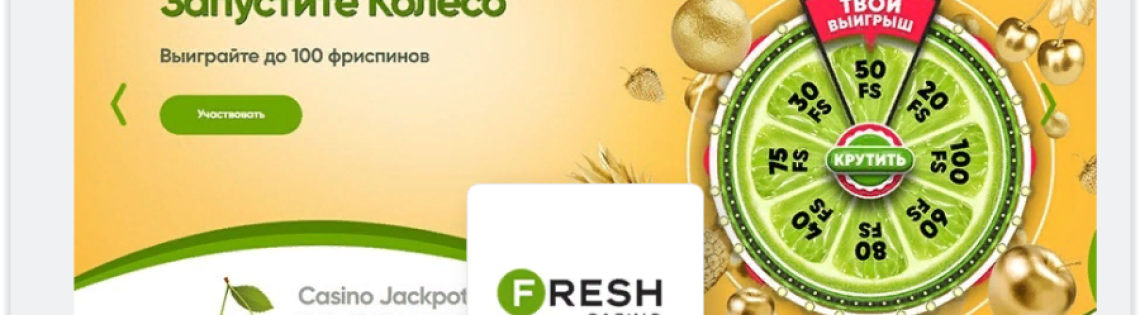
 0
0 0
0
 5 мин.
5 мин.




